很多小伙伴之所以喜欢使用Word程序对文字文档进行编辑,就是因为Word程序中的功能十分的丰富,并且操作简单。有的小伙伴在对文字文档进行编辑时想要让Word能够检查文档的兼容性,但又不知道该在哪里使用该功能。其实我们只需要点击打开工具栏中的“文件”选项,然后在文件的“信息”页面中找到“检查问题”选项,点击打开该选项,最后在下拉列表中找到并选择“检查兼容性”选项即可。有的小伙伴可能不清楚具体的操作方法,接下来小编就来和大家分享一下Word文字文档检查文档兼容性的方法。
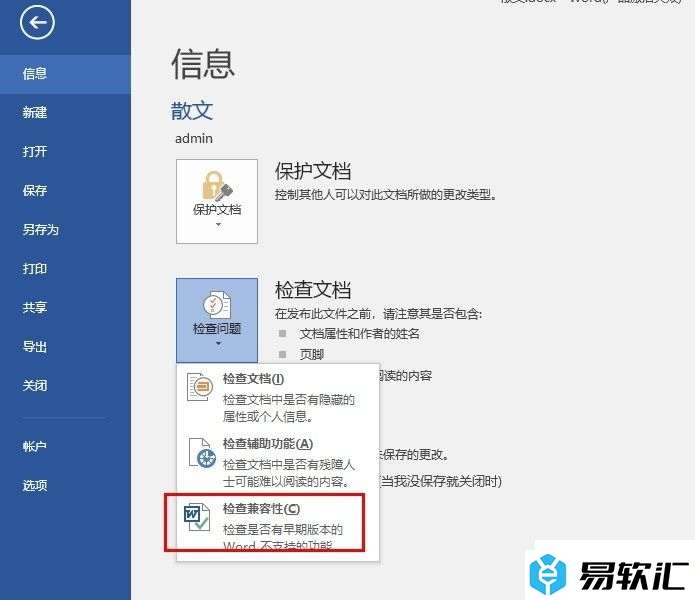
方法步骤
1、第一步,我们选择一个文字文档,双击打开该文档,或是右键单击打开“打开方式”选项,再选择“Word”选项,用Word程序打开文字文档
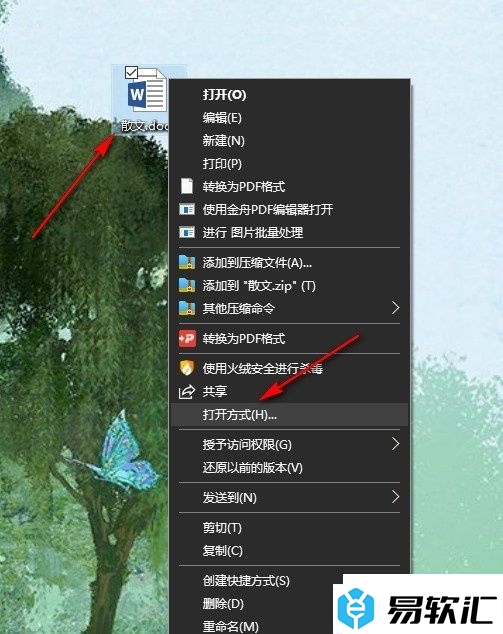
2、第二步,打开文字文档之后,我们再在文档的编辑页面中找到“文件”工具,点击打开该工具
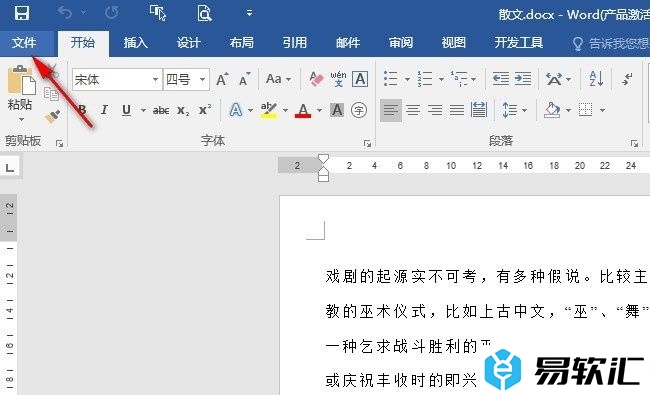
3、第三步,打开“文件”工具之后,我们在“信息”页面中找到“检查文档”选项,点击该选项左侧的“检查问题”选项
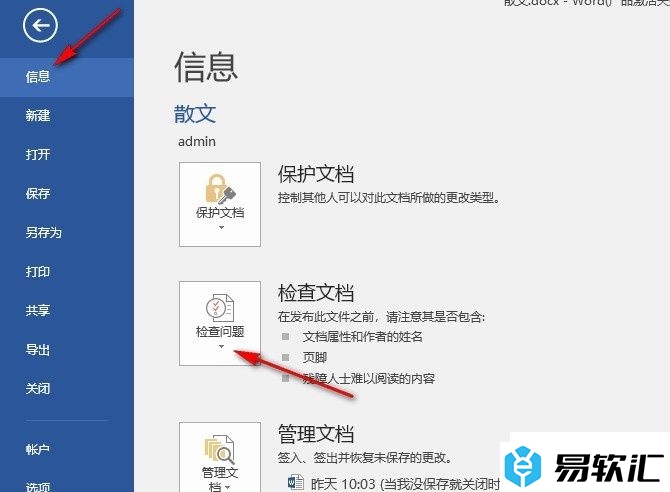
4、第四步,打开“检查问题”选项之后,我们再在下拉列表中找到“检查兼容性”选项,点击打开该选项
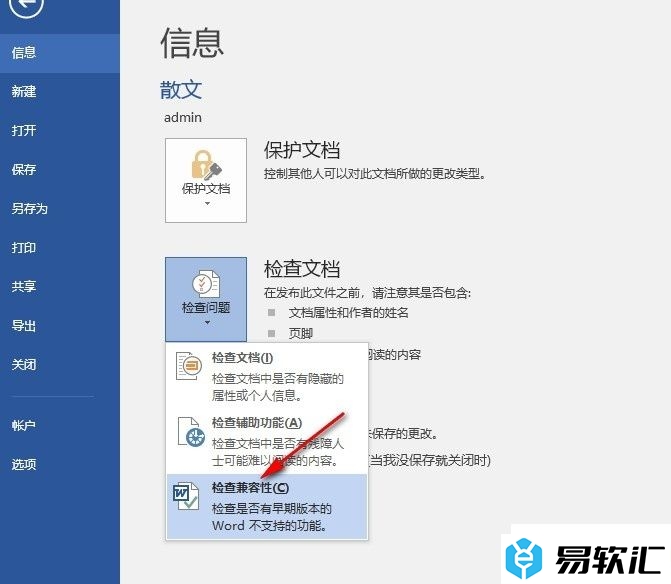
5、第五步,点击“检查兼容性”选项之后,我们在弹框中就能看到兼容性问题了,我们可以选择需要检查的兼容版本,还可以设置每次保存时都自动检查兼容性
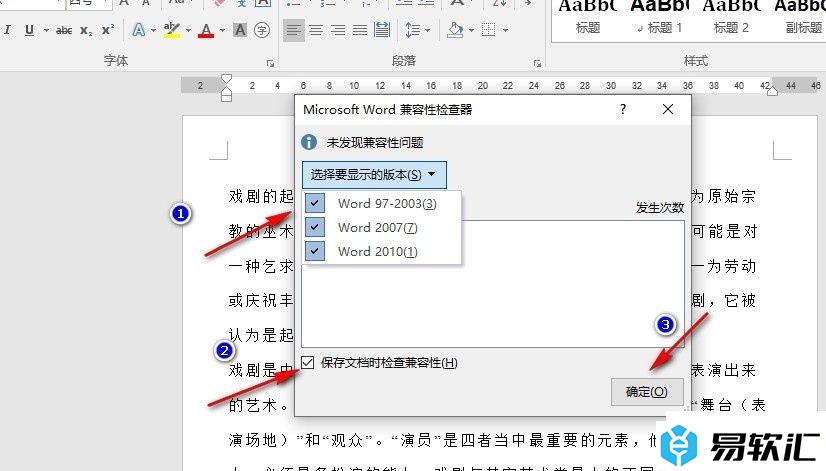
以上就是小编整理总结出的关于Word文字文档检查文档兼容性的方法,我们在Word程序的文字文档编辑页面中打开“文件”选项,然后在信息页面中点击打开“检查文档”左侧的“检查问题”选项,接着在下拉列表中点击选择“检查兼容性”选项即可,感兴趣的小伙伴快去试试吧。






